跟随重要更新鸿蒙3.0版––非华为笔记本安装多屏协同教程 |
您所在的位置:网站首页 › 华为b5安装说明 › 跟随重要更新鸿蒙3.0版––非华为笔记本安装多屏协同教程 |
跟随重要更新鸿蒙3.0版––非华为笔记本安装多屏协同教程
|
本教程随官方重要版本更新而更新,会为大家搜集整合,修改和测试好用的安装方案。不需要复杂步骤包括口令、改系统时间以及改BIOS。旧版华为管家使用协同正常的可无需卸载,使用本教程直接升级。 本教程亲测可以正常使用手机多屏协同,据网友反馈大部分平板多屏协同也没有问题。但不保证所有高级功能如远程协助可用。如需完整和免安装配置的多设备服务协同服务,建议购买华为笔记本电脑(或 荣耀)。 20221007更新13.2.310,包含荣耀管家16.0.0.83。如果遇到软件闪退,请卸载后重启,重新安装。华为移动应用引擎2.0.1.310版本已支持鸿蒙3系统(暂不提供教程,助手里自行尝试)。安装步骤已支持长期安装从华为官网下载的最新安装包。 新版管家助手支持深度模拟(pcmask),可以实现自动更新和新功能无问题,但是笔记本本品牌的驱动相关的软件和管家会出现问题,并且和安全引导以及bitlocker冲突,自行判断和尝试。 20220619更新华为电脑管家版本PCManager_Setup_13.0.1.330(C233),新增管理平板文件,Huawei Sound 电脑音效处理,隔空手势等(我只有摄像头驱动不兼容的问题,其他功能完美)。 20220107更新华为电脑管家PCManager_Setup_12.0.1.20(C233D003)版本,新增控制按钮呼出超级终端管理,新增智慧助手可以看天气和物流。注意该版本为尝鲜测试版,我个人遇到智慧搜索服务在后台索引明显霸占CPU一个线程的情况(建议把它毙掉,任务管理器杀掉,复制一备份,然后新建一个同名的空文件),追求稳定的可以选择暂不更新。 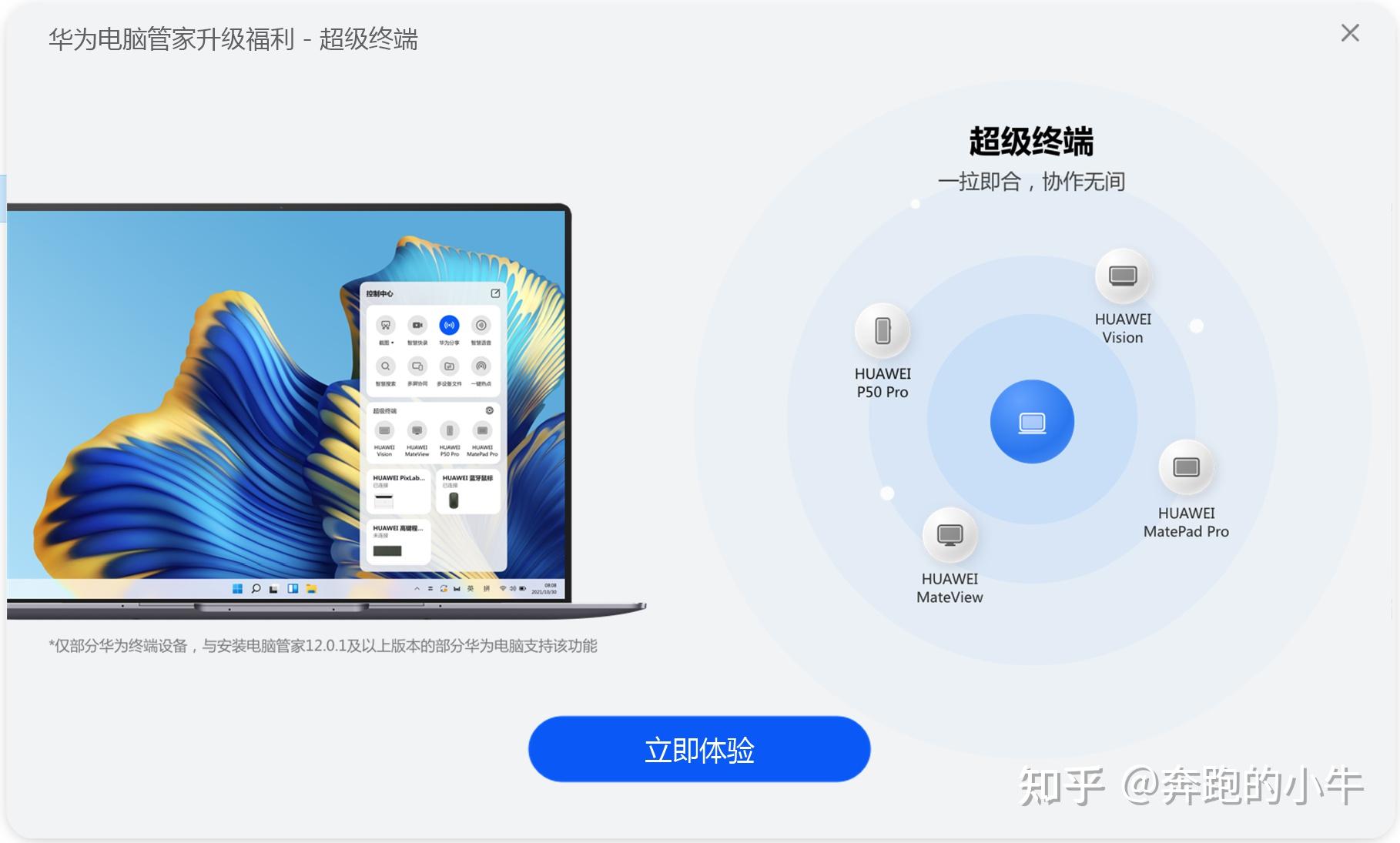 20211105更新PCManager_Setup_11.1.6.31(C233D005)版本,能够支持显示器打印机等连接,建议之前版本平板连接有问题的更新。 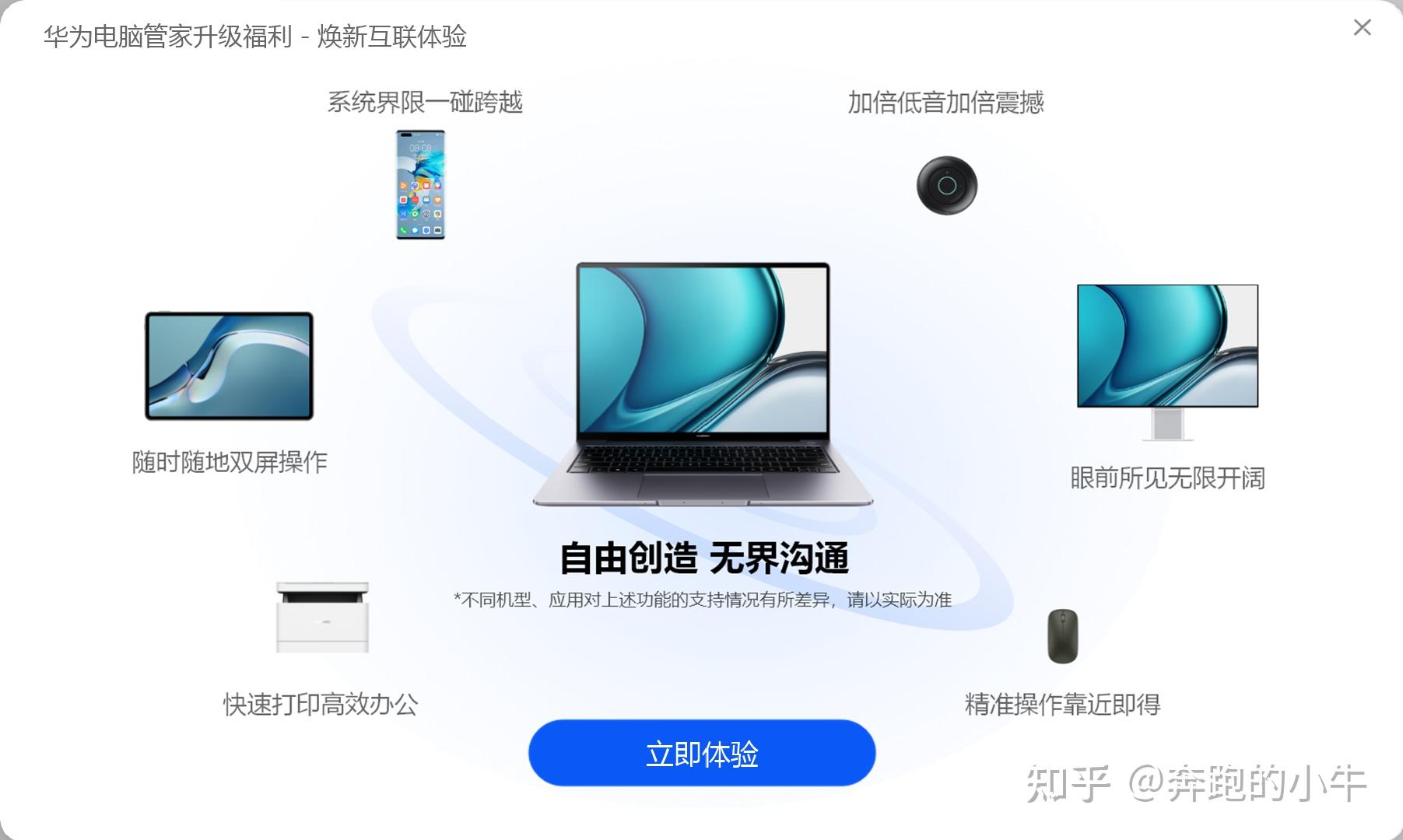 20210801更新PCManager_Setup_11.1.1.100(C233D008)版本,使用本教程附件工具能解决PDF默认打开方式重置为edge,以及Windows 11系统右下角图标重叠等问题。 啊喂,收藏比点赞多多了,这是什么鬼…… 第三方笔记本电脑安装华为电脑管家实现华为多屏协同教程 鸿蒙发布更新版华为电脑管家,测试安装后功能都完美。 华为开发者,支持你们。 目录: 一、功能效果 二、安装说明 一、功能效果:  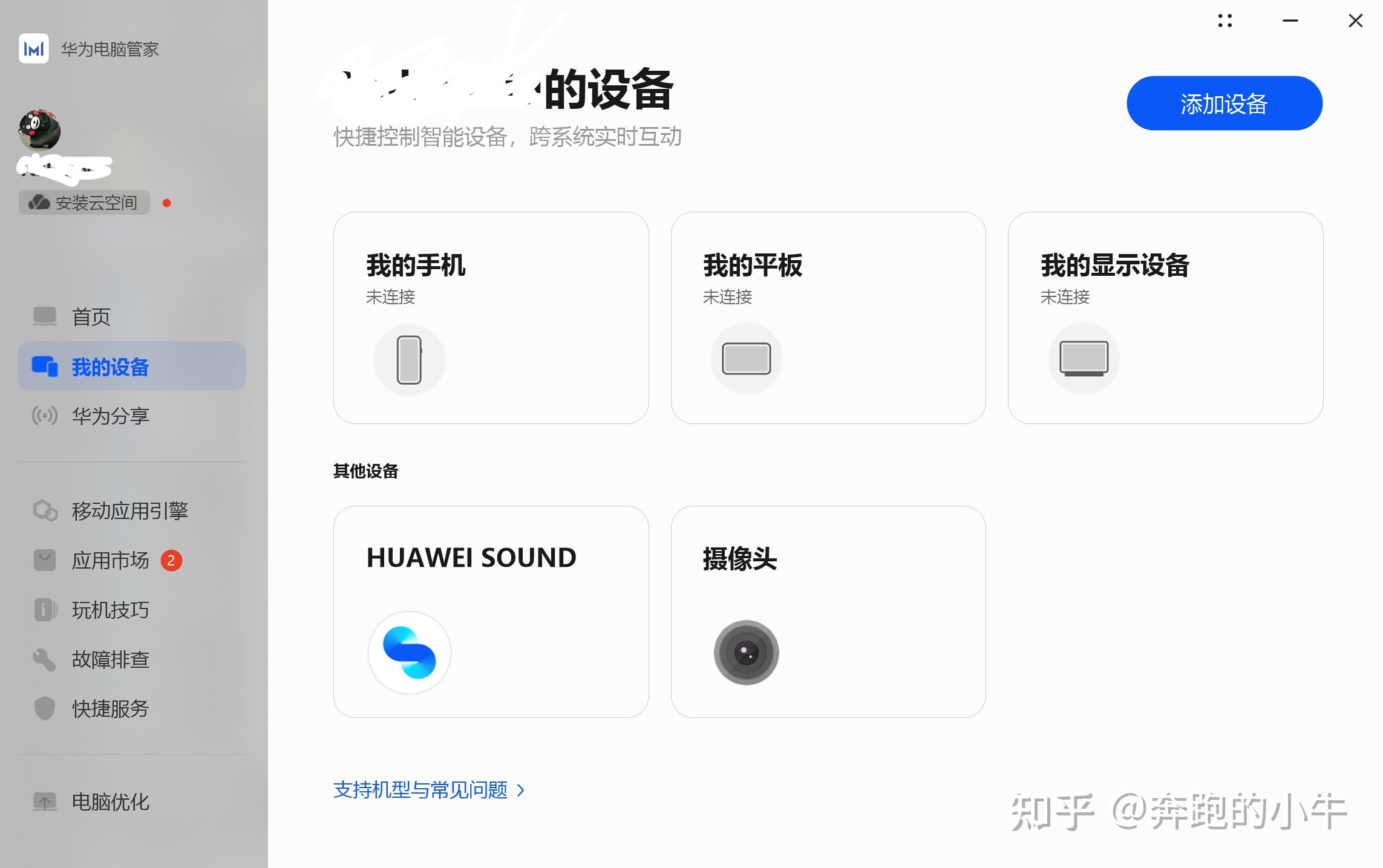  1.手机连接,支持:多屏协同,共享文字剪贴板和通知,开启一键热点,查看手机文件备份相册视频等等。 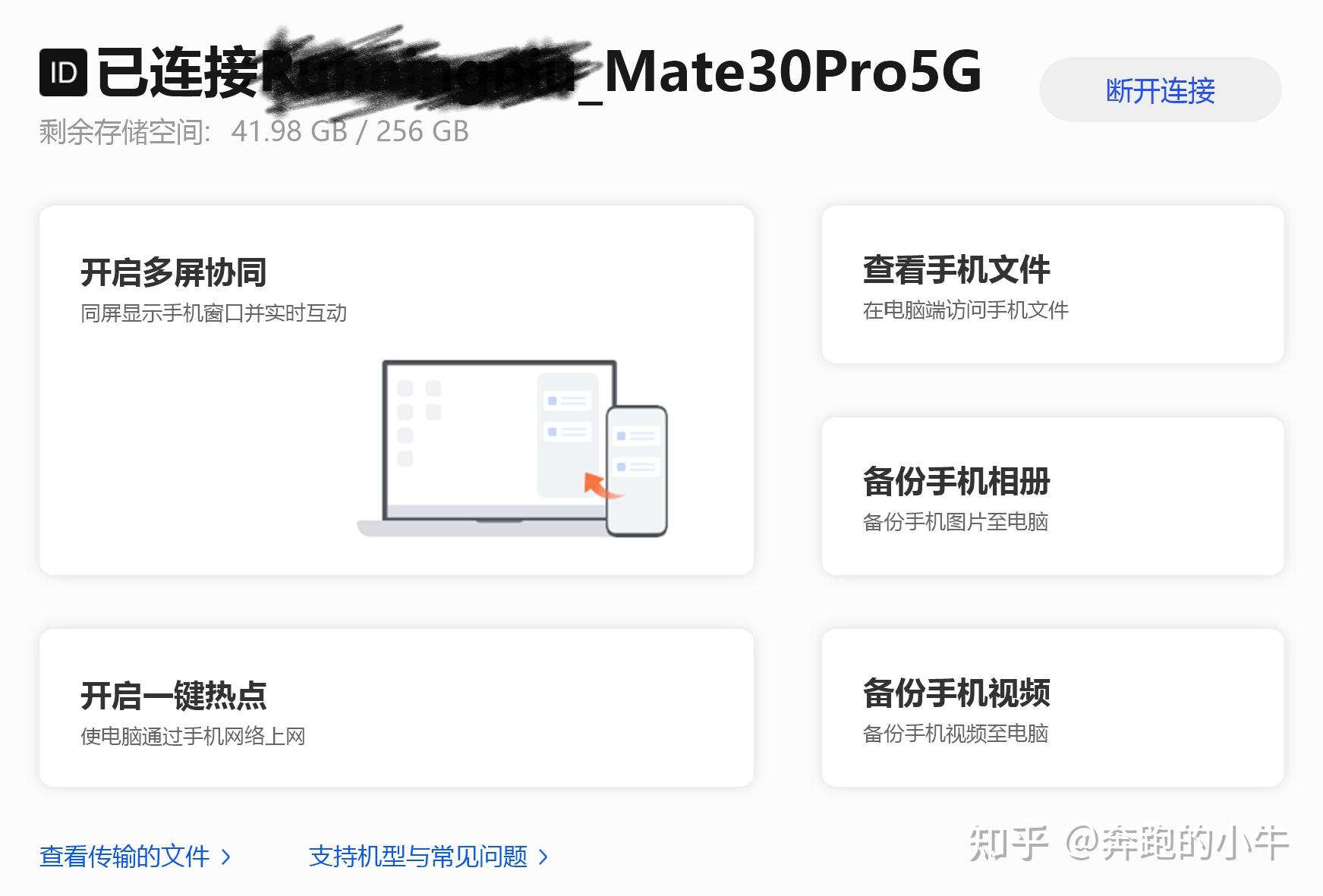 2. 平板连接协同:支持镜像模式(在平板上对电脑屏手写),扩展(把平板当做扩展显示器),共享(共享键盘鼠标硬件,文字图片文件可拖拽传输)。 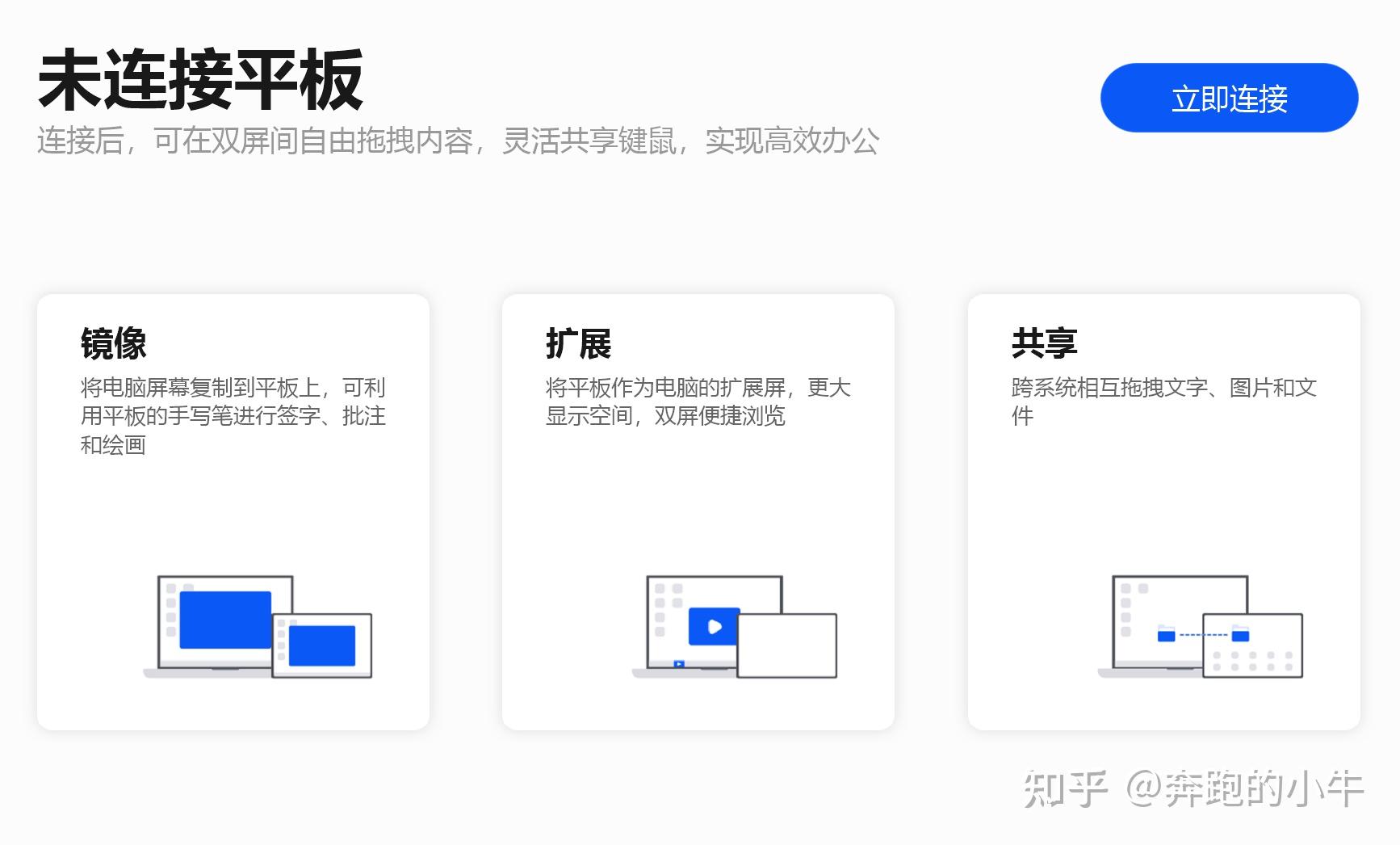 3.华为显示器一键连接。 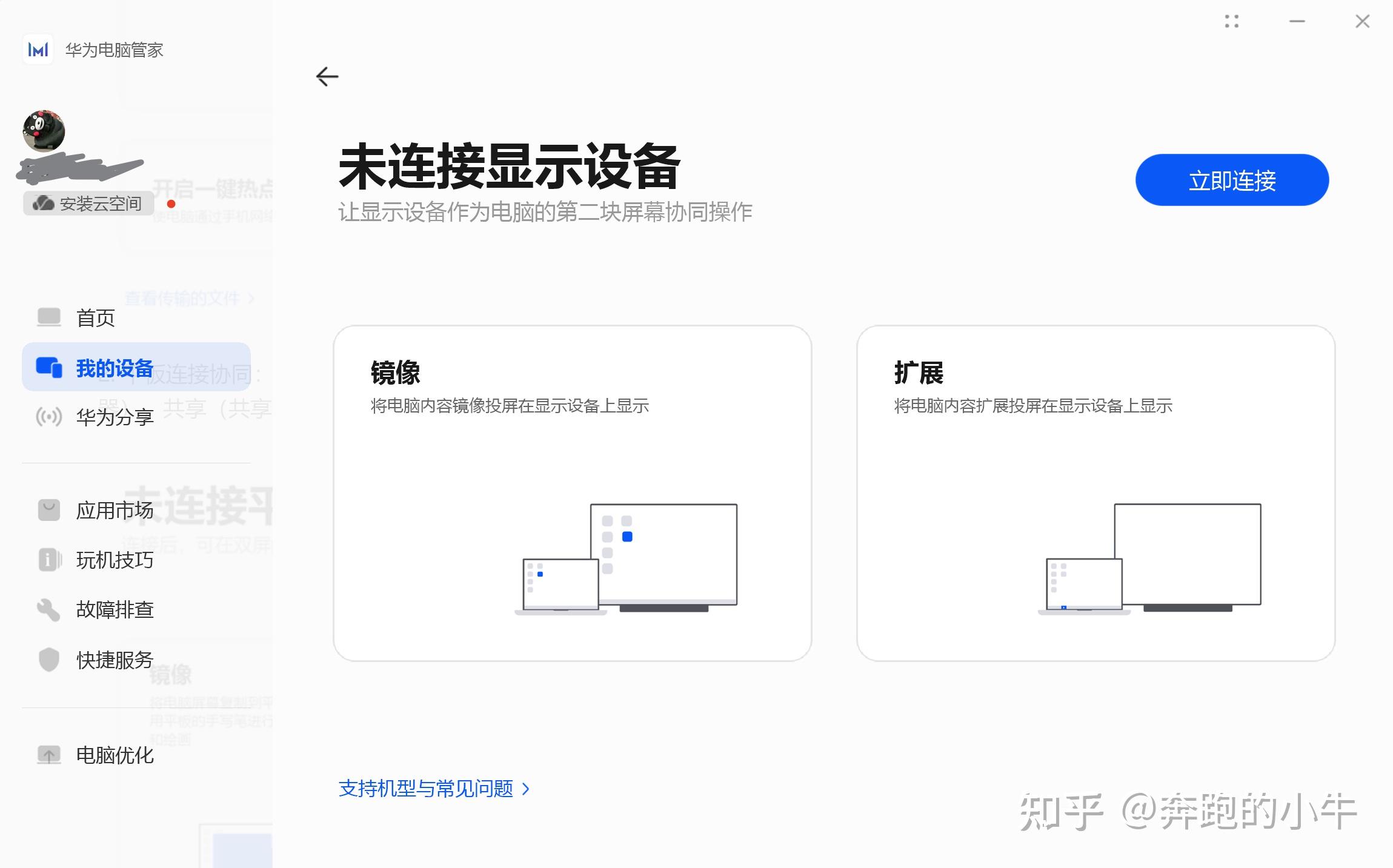 4.使电脑支持华为分享(Huawei Share),用于手机平板电脑之间分享文件。  5.还可以安装电脑版云空间,应用市场,里面的HMS core等等,期待未来HMS的繁荣。智慧助手显示天气和物流(支持绑定最多5个手机号),右上角加号能自定义增减组件和顺序。  二、安装步骤 文件链接: 迅雷云盘更新文件夹链接(提取码为v3wm): https://pan.xunlei.com/s/VMgJSjwwopWkafEIyeiHU7cFA1 天翼云盘链接(访问码:ax75): https://cloud.189.cn/web/share?code=nAnE3mnaAZ7n 华为管家13版本主要功能亲测可行的安装步骤: 到华为电脑管家官网下载官方安装包,然后云盘下载“xqgj2.83.exe”右键按管理员身份运行。本工具箱原作者是又菜又爱玩的心某人,如果遇到杀毒软件弹窗,请点击允许并且信任(我亲测没遇到病毒,如果不放心请移步下面的11\12系列版本安装步骤)。xqgj2.83.exe此版本和以下步骤安支持长期安装从华为官网下载的最新安装包。网盘里含有以“XQZS”开头的新版助手,不一定需要断网,安装步骤类似。安装助手会先提示服务器有最新版本。这时候不要着急点击,要先把电脑断开所有互联网连接,再点新版本提示的右上角叉关掉。然后使用助手的暴力通杀强制打开安装包/自定义选择下载好的安装包路径进行安装。安装完毕后,切换到插件服务,内置插件,左边选择9.手动写入Version.dll,执行插件。  然后左边选择17.破解华为管家13所有隐藏功能,点执行插件 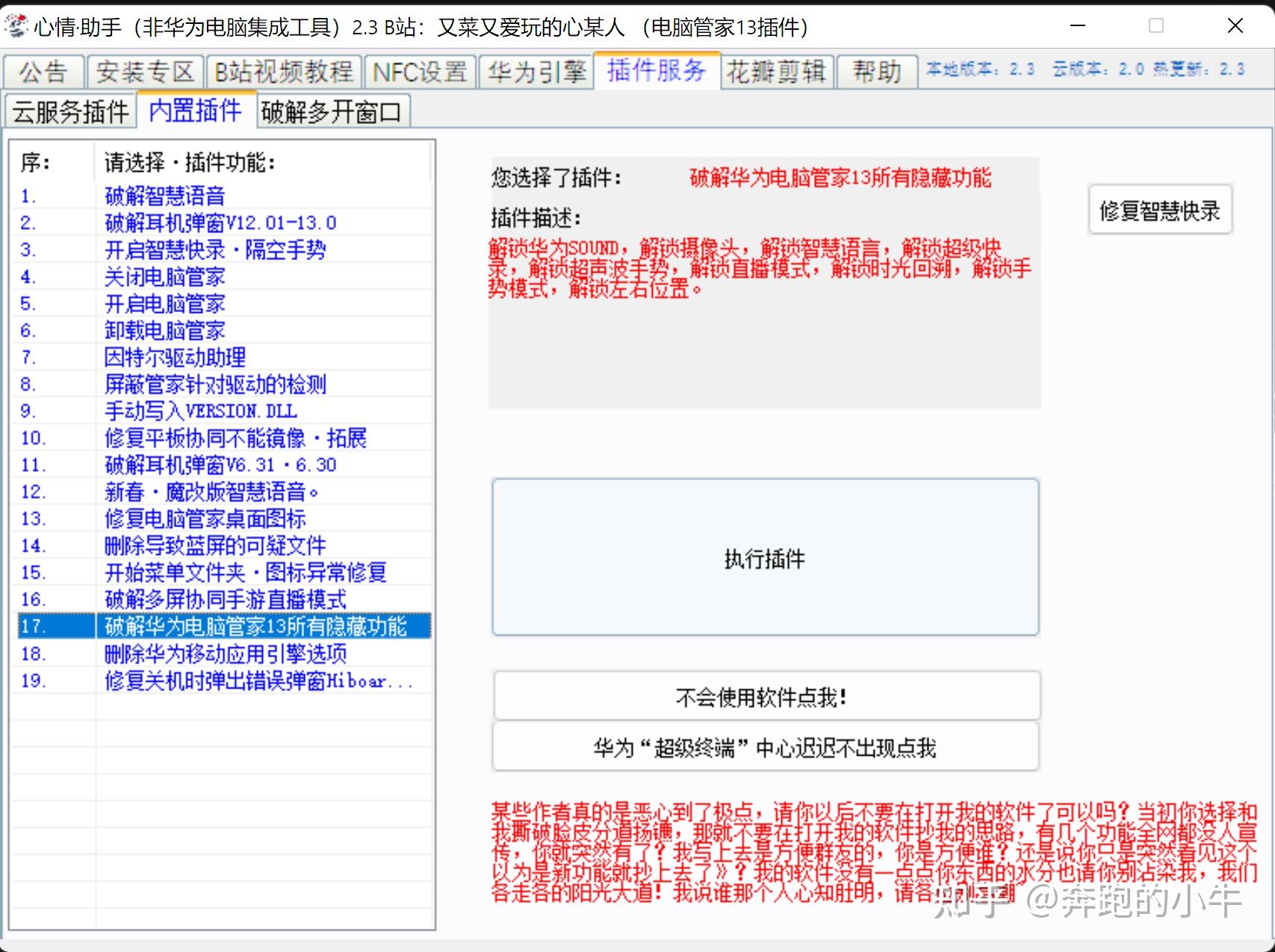 亲测如此就能满足主要需求。只有摄像头那里我遇到bug打不开,我也用不着。 其他功能插件也可以尝试。如果有需要,在通过步骤2后电脑可以恢复互联网连接。 工具箱里还有华为引擎的安装。华为移动应用引擎优势是华为服务,未来有集成Open Harmony的潜力。这个是选择华为引擎选项卡,华为引擎安装器,右侧选版本下载,然后左侧点载入地址,选下载好的安装包,然后点中间的打开华为引擎。安装时看一眼安装目录,安装完成后还是在这里下面,点载入华为引擎卸载程序的地址那个大按钮,最后按照华为说明 计算机运行移动应用引擎时提示“检测到您的虚拟化设置异常,请手动修改后重新操作” | 华为官网 步骤走一遍就行,最后在插件里找安装测试版应用市场。 工具箱还有NFC写入工具等好玩的插件和修复工具,可以根据说明和需要进行尝试。 3. 这一步也同样重要。 所需内容安装完成并且测试功能正常后,可以删除"C:\心情·助手软件数据"目录,以节约C盘空间(新版貌似会自动删除,不放心可以再检查一遍)。 如果不使用智慧搜索功能,请使用任务管理器关闭进程“DFSSearchService.exe”,然后备份并删除"C:\Program Files\Huawei\PCManager\DFSSearchService.exe"文件,同时新建一个空白记事本,改名为“DFSSearchService.exe”,右键属性,勾选只读,确定。 另外,我遇到工具箱的bug,会在后台持续占用CPU一个核。工具箱用完关闭后,在任务管理器里检查名字带有“xqgj”的进程,全都结束掉。 华为管家11\12系列版本亲测Surface Pro7完美可行的安装步骤: 1.(安装过旧版华为管家并且无功能问题的笔记本,可以略去第一步)卸载掉旧版本的华为电脑管家,完成后并且清理掉C:\Program Files\Huawei\PCManager文件夹。 2.打开PCManagerInstaller.exe文件,点击立即安装等待安装完成,暂时不要点击立即体验。备注:PCManager_Setup_10.1.1.99(C233)文件源为官方相应新版的改名版,目前版本为PCManager_Setup_11.1.1.100(C233D008)。(华为官网最新华为电脑管家可更新 华为电脑管家官方下载-笔记本驱动更新 | 华为官网 ) 3.复制“打开该文件夹拷贝里面的全部内容”文件夹里version.dll等所有内容,替换到C:\Program Files\Huawei\PCManager这个目录下。 仅对于20210801更新的PCManager_Setup_11.1.1.100(C233D008)版本:如果是Win10系统就不要复制替换HwTrayWnd.dll文件,这个文件是适用Win11的。 需要使用管理员权限替换这个文件,如果碰到文件占用有两个办法任选其一: 1)用火绒的文件粉碎工具先干掉"C:\Program Files\Huawei\PCManager\HwTrayWnd.dll"文件,再复制替换 ; 2)用anhkgg的工具“关闭华为管家用-PCManagerMgr工具.exe"里的关闭电脑管家按钮,之后再复制替换(已在网盘附件中,软件作者在这里Anhkgg'Lab | Windows Kernel | Rootkit | Reverse Engineer | Expolit | 内核研究 | 逆向分析 | 漏洞分析挖掘); 4.重启电脑,打开华为电脑管家,登录和自己手机一样的华为账号,设置智慧互联里多设备协同勾选。第一次使用数据线或者二维码扫码连接,手机电脑WiFi和蓝牙都保持开启,后续会无线自动识别连接。 5.如果平板或者显示器连接遇到问题,可以用记事本打开C:\Program Files\Huawei\PCManager\config\HwExScreen\HwExScreenConfig.xml文件,根据里面的注释,修改适合自己笔记本显示屏和平板的分辨率等。我在这个文件里把驱动限制关了,但是不保证所有老设备都不会碰到问题。 注意事项: 电脑得有蓝牙和wifi硬件,最好是新一些的WiFi6(E)硬件。网卡需要支持802.11a或者ac设备,已知8822CE网卡无法使用。设备可能因为设备序列号或者硬件驱动原因存在问题。自行更新驱动可以试试windows update,笔记本品牌官网,或者Intel的驱动更新助手。关于平板连接,评论区里有朋友指出平板鸿蒙系统升级116版后会支持协同,以及电脑硬件必须是WiFi6及以上才能连平板。就算不必须是WiFi6,WiFi5的延迟和带宽体验也不行吧。知友咕咕咕在评论区里反馈说尝试了很多wifi模块,目前wifi模块的最低门槛是ac8260,不然会搜不到平板,甚至7260都不可以,8260是最低要求。目前已知兼容平板的网卡型号: 英特尔网卡ax200,ax201,ax210,ac9560,ac9462,ac9260,ac8265,killer 1650x,killer 1550。欢迎在评论区里补充。 电脑需要至少Win10系统。无线投屏的话需要网卡支持miracast。 另外,硬件驱动尽量全都更新到最新,有评论说更新核显驱动后可用平板多屏协同。无法联网的检查管家累软件,例如火绒软件是否有联网限制。 操作系统需要Windows10或者Windows11 的64位版本,两者安装区别仅差一个文件。最好是21H1及其更新的版本。其余版本系统未测试。 欢迎在评论里反馈成功与bug机器型号,互相帮助。 第三方安装没办法保证所有设备都可以使用,根据评论反馈,大部分好用功能都能用且几乎无bug的都是新的硬件设备。如果想要100%完美使用体验,管家自动更新等等,可以考虑购买华为笔记本。华为高端笔记本现在配置上来了也能打。华为某高管层说过不反对第三方破解,只是各种笔记本硬件太杂没做适配,有的电脑就算能用体验也不一定好。现在只是安装过程有白名单检测看是否是支持的华为电脑型号,而管家软件本身是没做限制的。 本教程会不定时跟随华为电脑管家关键版本更新,但不会每个版本都更新。更新后需要比对华为电脑管家目录下的文件。私信挺多,不一定有空回复,优先在评论区里查看与讨论交流。 另外,手机最好是鸿蒙系统。鸿蒙升级情况可参照下图。 鸿蒙3升级第一批在2022年7月底,每一批间隔大约半个多月   鸿蒙2升级第一批在2021年6月  20211217消息,手机平板鸿蒙2系统正式版已全部上线,具体机型如下: 
|
【本文地址】
今日新闻 |
推荐新闻 |